هناك برنامجان في برنامج VNC ، الخادم والعارض. يستخدم العارض للاتصال بخادم VNC والتحكم فيه عن بعد بينما يستمع الخادم ببساطة للاتصالات الواردة من العارض. يعمل خادم VNC مثل العديد من الخدمات عبر الإنترنت (مثل WWW التي تستخدم المنفذ 80 ، FTP على المنفذ 21 ، وما إلى ذلك) حيث يتطلب فتح منفذ حتى يتمكن العارض من الاتصال ، إلا إذا كنت تستخدم الاتصال العكسي طريقة. يستخدم خادم VNC المنفذ 5900 افتراضيًا ويمكن تغييره بسهولة من خيارات خادم VNC لتوفير أمان إضافي بحيث لا يتم التعرف عليه على الفور كخدمة خادم VNC تعمل على هذا الكمبيوتر. يتحقق معظم الماسح الضوئي للمنفذ من وجود منفذ مفتوح على الجهاز ويفترض أنه يقوم بتشغيل الخدمة المرتبطة برقم المنفذ وفقًا لمعايير الإنترنت RFC.
نتطلع اليوم إلى البحث عن خوادم VNC بدقة أكبر بدلاً من التحقق مما إذا كان المنفذ 5900 مفتوحًا. بعد اختبار بعض الماسحات الضوئية التي تدعي الكشف عن خوادم VNC ، وجدنا اثنين من الماسحات الضوئية القادرة على تحديد واكتشاف ما إذا كان هناك خادم VNC يعمل خلف الكمبيوتر.
1. حي VNC .
يمكن لـ VNC Neighborhood تحديد موقع خوادم VNC وكذلك توفير طريقة سهلة لتشغيل العارض والاتصال بالخوادم. على الرغم من آخر تحديث لـ VNC Neighborhood منذ 6 سنوات ، إلا أنه يعمل بشكل مثالي على Windows 7 32 بت. ذكرنا سابقًا أن معظم ماسح المنفذ يفترض أن الخدمة تعمل استنادًا إلى رقم المنفذ ولكن يبدو أن حي VNC يحتوي على كشف توقيع حيث يمكنه اكتشاف ما إذا كان المنفذ المفتوح قيد الاستخدام من قبل خادم VNC.

كاختبار ، فتحنا المنفذ 5900 باستخدام برنامج يسمى Local TCP Port Opener لمحاكاة خدمة VNC. لم يجد حي VNC أي شيء على الرغم من أن المنفذ 5900 تم فتحه بواسطة Open Port Port Opener المحلي. بعد ذلك ، حاولنا تشغيل 3 خوادم VNC مختلفة (RealVNC و TightVNC و UltraVNC) واكتشفنا بشكل مدهش VNC Neighborhood جميع الخوادم الثلاثة.
يمكن أن يكون حي VNC صعبًا بعض الشيء لاستخدامه لأنه لا يمكنك العثور على زر مسح ضوئي على واجهة البرنامج. في الواقع ، من السهل جدًا بدء الفحص. سوف يكتشف VNC Neighborhood شبكتك تلقائيًا وكل ما عليك فعله هو النقر المزدوج على WORKGROUP أو النقر بزر الماوس الأيمن وتحديد تحديث المجال في مربع الخوادم المتاحة. في علامة التبويب Scanner ، يمكنك تكوين ما إذا كنت ترغب فقط في مسح منفذ VNC الافتراضي ، وإعلام التنبيه عند الانتهاء من المسح الضوئي ، والاتصالات المترابطة والحد الأقصى. إذا قمت بإلغاء تحديد "استخدام منفذ خادم VNC الافتراضي" ، فستحتاج إلى إضافة أرقام المنافذ التي تريد مسحها يدويًا في علامة التبويب المنافذ. للاتصال بسهولة بخوادم VNC المكتشفة ، ستحتاج إلى تحديد مسار العارض وكذلك كلمة المرور قبل أن تتمكن من الاتصال بالخوادم عن طريق النقر المزدوج على اسم الكمبيوتر المعروض في القائمة.
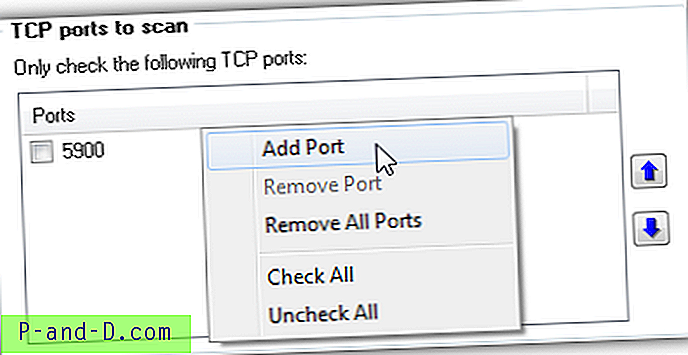
VNC Neighbourhood سريع جدًا في المسح ومجاني ولكن له حدوده حيث يمكنه فقط فحص شبكتك المحلية ولا يمكنك التحقق من نطاق المنفذ.
تنزيل حي VNC
2. Scan4VNC
Scan4VNC هي أيضًا أداة قديمة جدًا أخرى لا تزال قادرة على اكتشاف خوادم VNC. إنه في الواقع برنامج نصي لـ Windows Scripting Host ويتطلب تسجيل ملف kvbWinsockLib.Dll المتوفر مع regsvr32.exe في Windows. لتسجيل ملف kvbWinsockLib.Dll ، انقر عليه نقرًا مزدوجًا ، وانقر فوق الزر "استعراض" في النافذة "فتح باستخدام". استعرض للوصول إلى C: \ Windows \ System32 \ ، وحدد regsvr32.exe وانقر فوق فتح. انقر فوق الزر "موافق" وستظهر لك الرسالة "DllRegisterServer in…. نجحت ". الآن انقر مرتين على scan4vnc.wsf لتشغيل Scan4VNC.
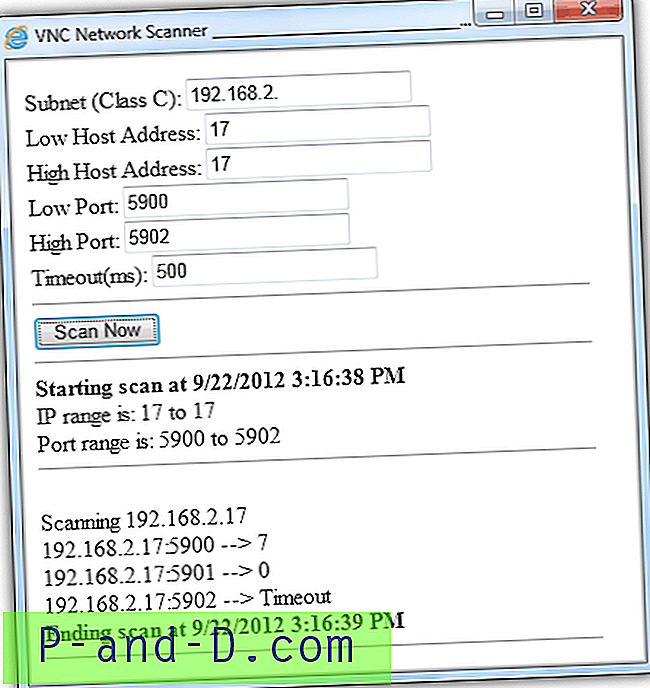
Scan4VNC أكثر مرونة حيث يمكنك مسح الشبكة الفرعية بأكملها ، مما يوفر نطاق IP والمنفذ. بمجرد إدخال جميع المعلومات المطلوبة ، انقر فوق الزر Scan Now لبدء المسح. يجب أن تأخذ ملاحظة نتيجة الفحص لأنها ليست واضحة. إذا رأيت نتيجة 0 ، فهذا يعني أن المنفذ مفتوح ، وتعني المهلة أن المنفذ مغلق وأن النتيجة الأكثر أهمية هي 7 مما يعني أن خادم VNC يعمل على ذلك المنفذ.
Scan4VNC مجاني وتم اختباره بنجاح على Windows 7 32 بت.
تنزيل Scan4VNC
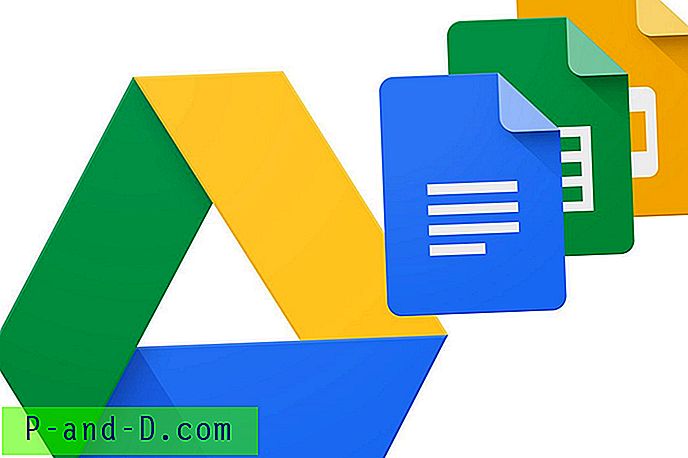
![النسخ الاحتياطي واستعادة جهات الاتصال الخاصة بك من Gmail لنظام Android [خطوات بسيطة]](http://p-and-d.com/img/tech-tips/427/backup-restore-your-contacts-from-gmail.png)



